¿En qué podemos ayudarte?
HISTORIAL DE COMPRAS – REPORTE | DESK
| DESK | HISTORIAL DE COMPRAS – REPORTE
Para generar un reporte de compras, debemos de acceder al Historial de Compras, en el módulo de ´Proveedores
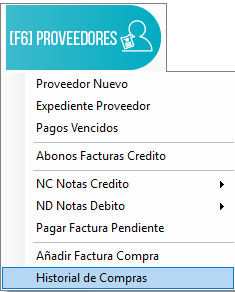
En esta ventana podemos observar todas las facturas de compra que hemos realizado, para generar un reporte más especifico, podemos usar los siguientes filtros:
1. Filtro por fechas, recuerda que en “Fecha Fin” se pone un día posterior al deseado.
2. Buscar, aquí podremos escribir, el número de documento de la factura de compra, la identificación o el nombre del proveedor.
3. Condición de venta (crédito, contado, apartado)
4. Moneda (Colones, Dólares, Euros, etc.)
5. Botón “Consultar” damos clic para activar los filtros configurados.
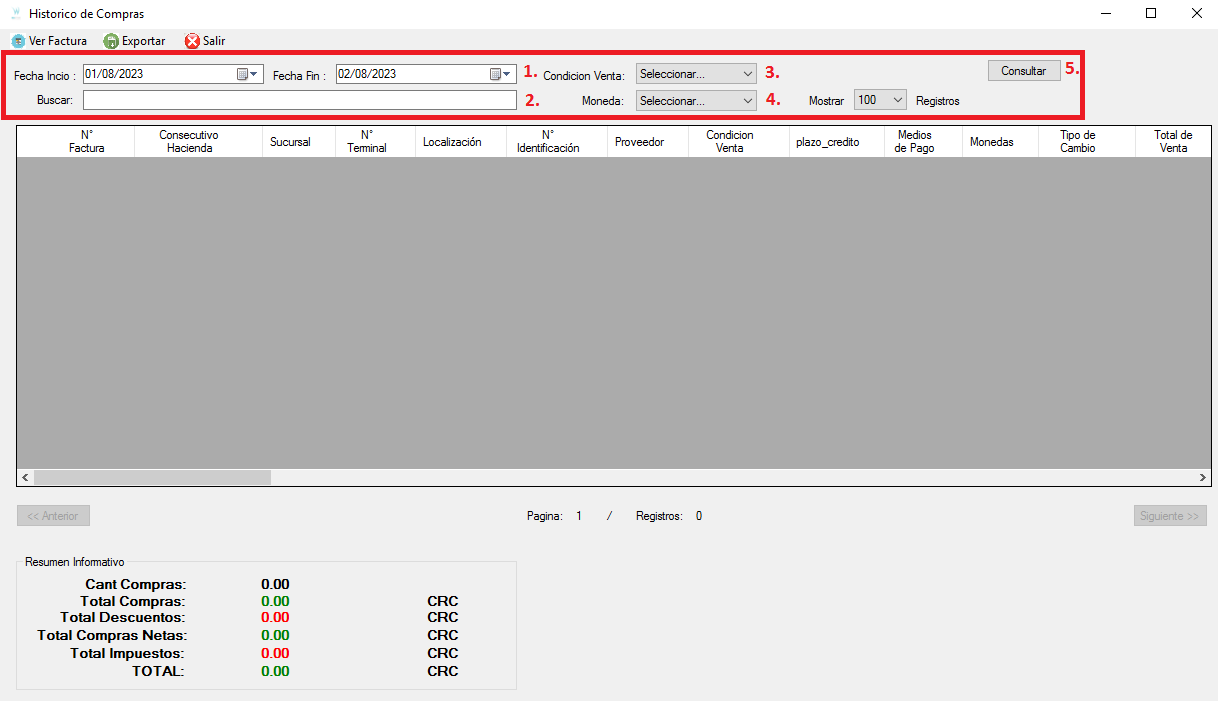
Una vez realizado el filtro, debemos de presionar el botón “Exportar” para generar un documento en Excel con el reporte
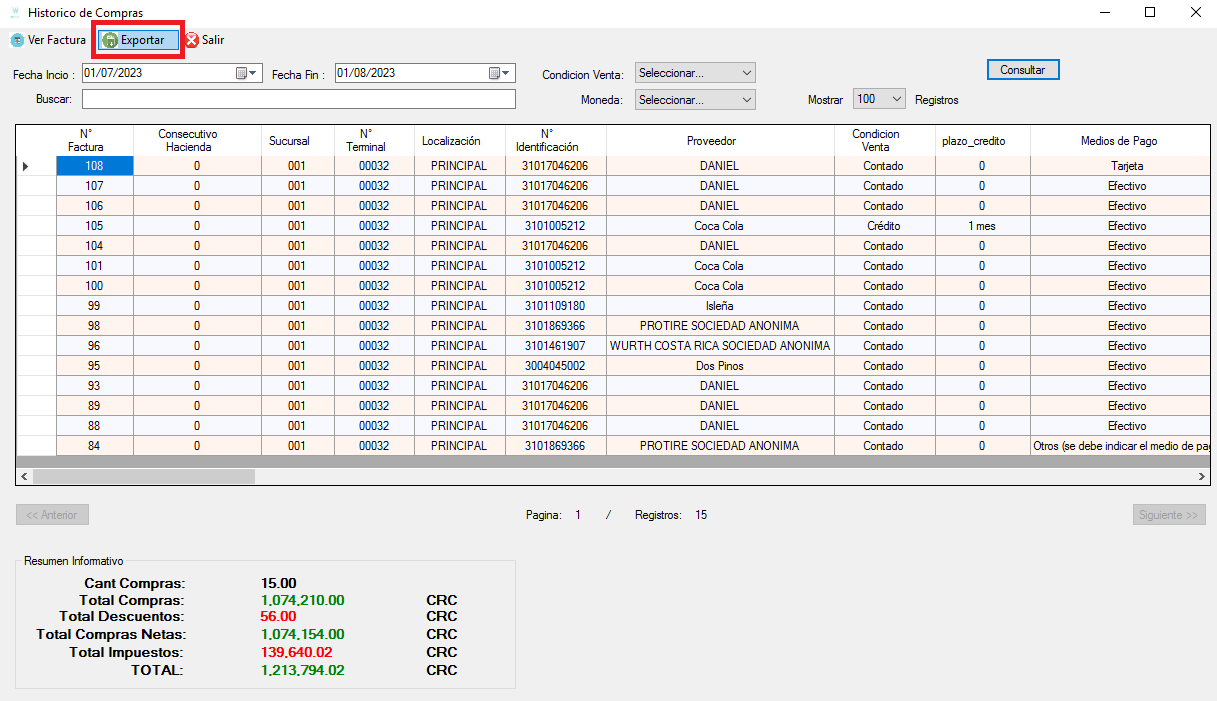
Desde el historial de compras también podemos revisar nuestras facturas.
Seleccionamos una factura y damos clic en el botón “Ver Factura“
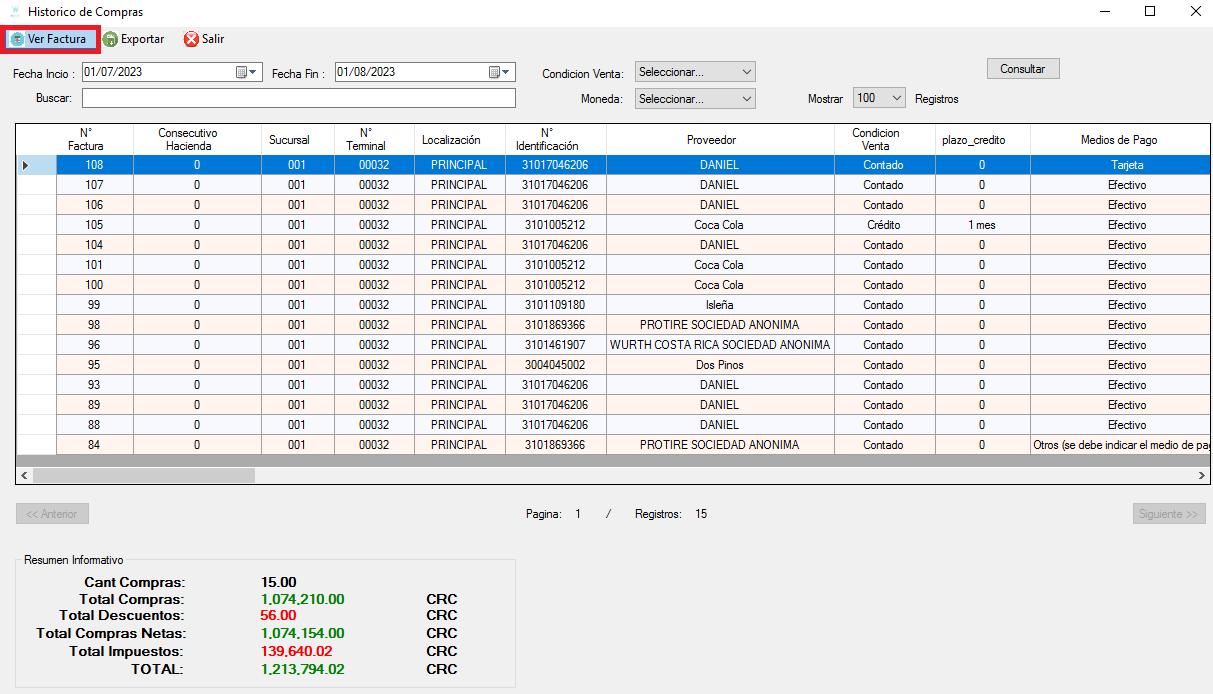
Desde esta pantalla podemos observar los datos de la factura.
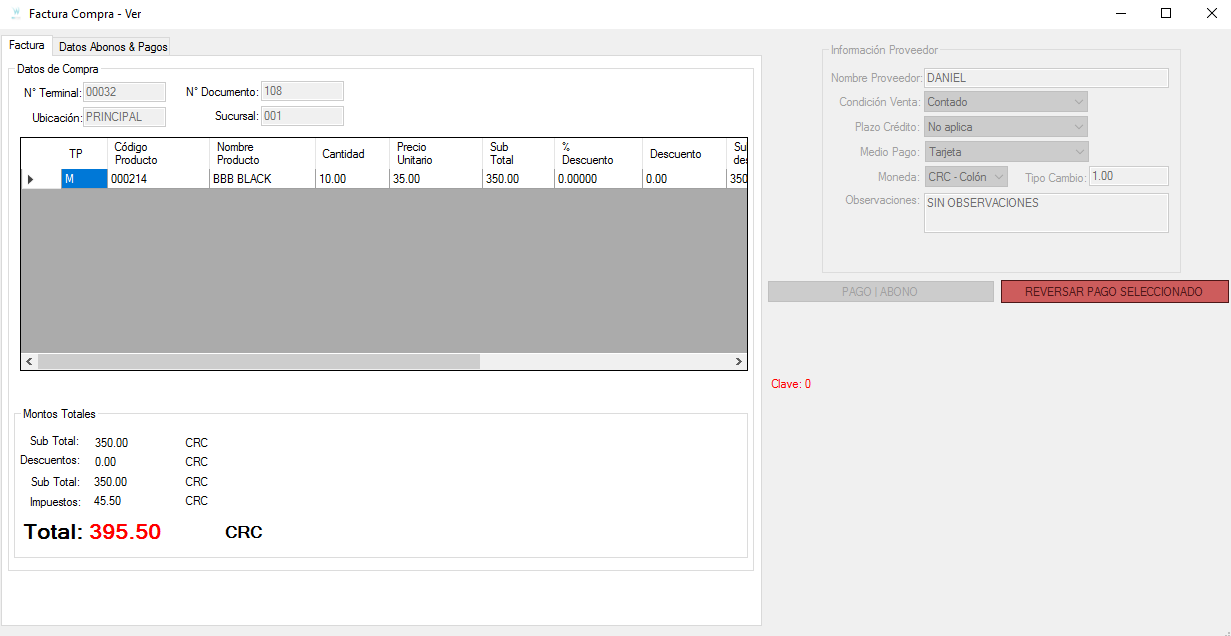
Además, si vamos a la pestaña “Datos Abonos & Pagos” podemos observar si esta factura tiene algún pendiente, si fue pagada de contado o por abonos, si tiene anulaciones.
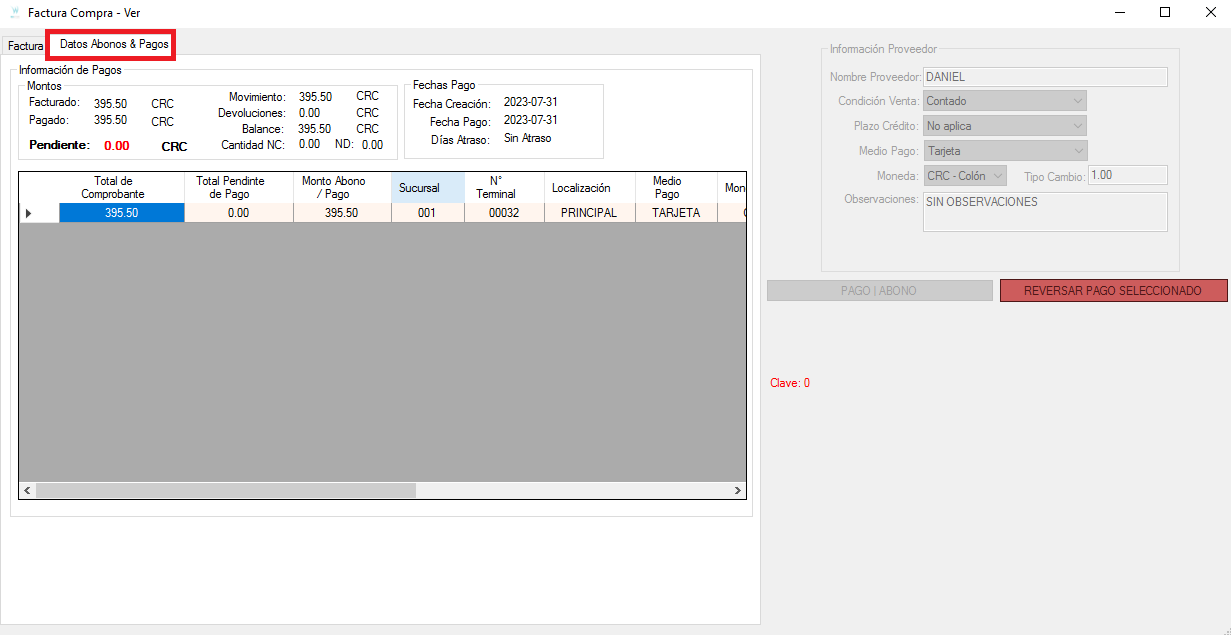
VIDEO PASO A PASO
